Смена снимка начальной заставки, Функции работы с компьютером – Инструкция по эксплуатации Lumens Technology DC192
Страница 35
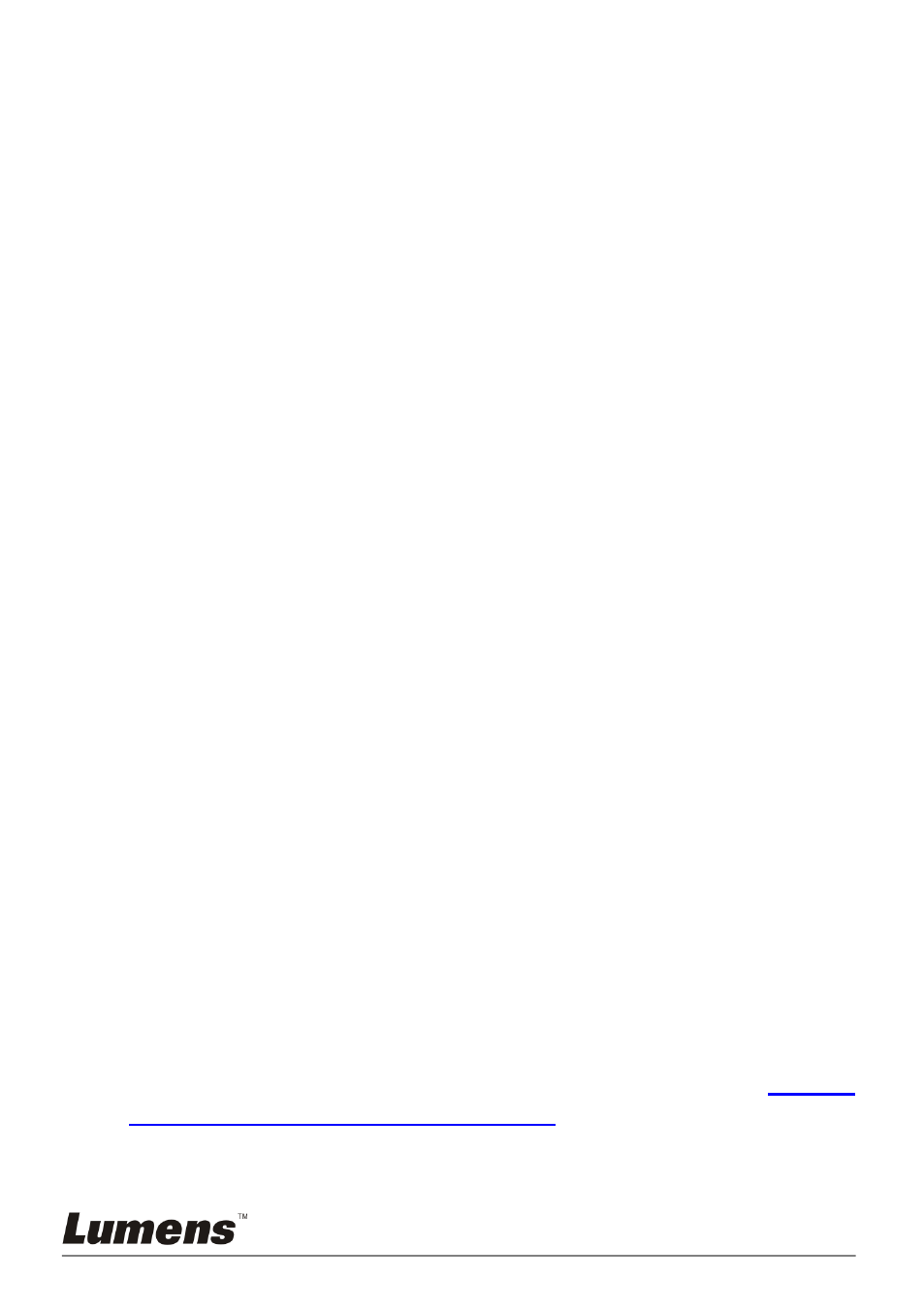
Русский
-
34
7.21
Сброс настроек к заводским значениям (Сброс
настроек)
1. Нажмите [MENU] на пульте или панели управления для
активации меню настроек.
2. Нажмите кнопку [], [], [], или [] для выбора меню [Setting].
3. Нажмите [ENTER] для активации.
4. Нажмите кнопку [] или [] для выбора меню [Advanced].
5. Нажмите кнопку [], чтобы выбрать [Factory Reset].
6. Нажмите кнопку [] или [], чтобы выбрать [Yes].
7. Нажмите [ENTER] для выполнения.
7.22
Смена снимка начальной заставки
<Внимание> Файл снимка начальной заставки должен быть в
формате JPEG и меньше 5 Мб.
1. Нажмите [MENU] на пульте или панели управления для
активации меню настроек.
2. Нажмите кнопку [], [], [], или [] для выбора меню [Setting].
3. Нажмите [ENTER] для активации.
4. Нажмите кнопку [] или [] для выбора меню [Advanced].
5. Нажмите кнопку [], чтобы выбрать [Power On Image Setting].
6. Нажмите [ENTER] для активации.
7. Кнопками [] или [] выберите [Настройка снимка включения] и
кнопками [] или [] выберите [Исходн./Особый].
8. Кнопками [] или [] sвыберите [Время заставки включения] и
кнопками [] или [] задайте время показа.
9. Перейдите к шагу 11, если на шаге 7 вы выбрали [Default]
(Исходн.)
10. Кнопками [] или [] откройте меню [Выбор видеоклипа
включения] и нажмите [ENTER] для считывания выбранного
файла.
11. Кнопкой [] выберите [Exit], и нажмите [ENTER] для выхода из
меню.
7.23
Функции работы с компьютером
Перед использованием функций при работе с компьютером убедитесь,
что USB-кабель подключен и все драйверы установлены. См.
Главу 4.
«Установка и подключение устройств»
, настоящего руководства
пользователя.